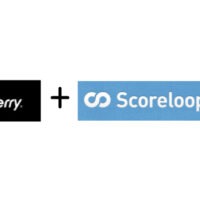Non queres poder sacudir a alguén con forza e facer aparecer unha fermosa representación? Fago. Probeino e os resultados non son fermosos e non estás máis preto dun renderizado que antes. Non obstante, hai programas que poden facer por ti o que a túa firme adherencia non pode facer. Tiro de litera é un e simplemente é rápido eliminar algunhas imaxes en 3D que valen o salario do teu día. Veremos como funciona, as mellores características que ten e como obter os mellores resultados.
Bunkspeed: Breve historia
Bunkspeed, fundada por Philip Lunn (actual CEO), existe desde 2002. Probablemente xa escoitou falar do programa de renderizado Hypershot que se vendeu durante tantos anos. En novembro de 2009, disolveuse o acordo de licenza que permitía a Bunkspeed utilizar a tecnoloxía de renderizado Luxion. Xaneiro de 2010, Luxion anunciado seguirían desenvolvendo Hypershot. Luxion acabou cambiando de marca e lanzando Keyshot. Mentres tanto, Bunkspeed asociouse con imaxes mentais (filial de NVIDIA Corporation) para usar a tecnoloxía de renderizado de iray no seu novo produto chamado Shot.
Que fácil é Bunkspeed SHOT?
Se estás familiarizado con programas de modelado como Maya, modo ou Blender, poderás ver a cámara rapidamente. A rotación, a panorámica e o zoom realízanse co alt tecla e os botóns esquerdo, medio e dereito do rato, respectivamente. A interface usa pestanas tanto para a pantalla de renderizado, cando se traballa con varios proxectos, como para a paleta de ferramentas acoplable que verás na imaxe de abaixo acoplada á dereita. Ten pestanas na paleta de ferramentas para ver a súa árbore modelo (lista de pezas/materiais), ambiente, placas traseiras, cámaras e materiais. Este deseño é o suficientemente sinxelo de usar, pero como ocorre con moitas interfaces con pestanas ou programas que usan unha barra de cinta, tes acceso a unha ferramenta á vez, o que pode significar máis voltear entre pestanas.

Tiro rápido en 30 minutos... Vaia
O reclamo dos programas de renderizado de nivel medio é moi bonito sen que se agote. Fermosas imaxes, rápido. Sen xogar coa configuración. Imos probar isto con Shot. En 30 minutos realizaremos unha montaxe mediante a aplicación de materiais para ver os resultados e ver se é unha imaxe que se pode mostrar como un bo exemplo das capacidades de Shot. Listo? Vaia.
A representación anterior é de 15 minutos no proceso. Cun conxunto bastante grande como este Trike (modelado polo membro de GrabCAD Terry Stonehocker), pode pensar que é máis doado establecer propiedades usando a árbore do modelo. Se estás familiarizado co modelo e os materiais, pode ser, pero facelo en Shot é moi tedioso. Podes copiar e pegar materiais entre partes, pero actualmente non hai opción para crear grupos de materiais ou aplicar materiais a varias partes. Se queres obter un renderizado rápido, vai á pestana Materiais e comeza a arrastrar e soltar materiais.
Aquí estamos aos 30 minutos do proceso. O modelo parece case completamente renderizado, pero non toquei moitas pezas pequenas nin as partes da parte traseira do modelo. Podo facelo o suficientemente sinxelo, pero esta representación parece case convincente para mostrarse ao xefe, ao cliente ou ao cliente potencial. Empezara co trazado de rayos activado, pero cada vez que soltas un material sobre o modelo, a pantalla refresca. Cando deixes caer moitos materiais, desactiva o trazado de raios na pantalla de alerta. Poderás engadir materiais máis rápido e con máis precisión que con el.
E este é o resultado despois de outros cinco minutos de engadir un novo ambiente e axustar a cámara. Feito mentres se procesaba a imaxe anterior, fixo que o proceso fose un pouco máis rápido, aínda que definitivamente podías sentir o atraso ao axustar a cámara e engadir novos ambientes. Ao engadir novas cámaras é sinxelo ter varias vistas do modelo e as opcións de iluminación adicionais aportan ao ambiente opcións que marcarán unha gran diferenza no render final. Xoga con eles. Aprendelos. Fai que os resultados paguen a pena. Agora esta é unha imaxe o suficientemente atractiva para mostrar a alguén. E con el feito nunha montaxe máis grande, todo nun tempo de 30 minutos demostra a súa valía para crear unha imaxe máis realista.
CPU, GPU ou renderización híbrida
Para esta revisión, estou usando un HP Elitebook 8740w cun procesador Core i7 Q740 a 1.73 GHz e un GPU NVIDIA 5000m (2 GB, 320 núcleos CUDA). Non escoitei un ventilador do portátil funcionar tan duro durante tanto tempo como cando estaba a renderizar imaxes. Mentres se executaba Shot (e Photoshop e Chrome) as cousas estaban a "quentarse". Cada imaxe de abaixo representouse a 1920 x 1080 e 300 ppp. O modo de renderización foi definido para Calidade en 2000 pasadas. Aquí están os resultados do renderizado usando CPU, GPU e ambos xuntos.
Podes detectar as diferenzas? Sabes, ademais dos tempos? Non hai moito. Realmente, non hai moitas razóns para escoller entre os tres, a non ser que esteas descargando especificamente un proceso de renderizado a un mentres utilizas outro. Con todos os tempos de renderizado híbrido que fixen saíndo adiante, obviamente hai algún beneficio en usar ambos. Unha área que destacou na versión da CPU son os aspectos máis destacados no bordo dos asentos. Saíron máis uniformes na representación da CPU, mentres que estaban lixeiramente sesgadas na representación da GPU e híbrida.
Mellores características
Fermosa interface con pestanas
Opcións de agrupación de pezas/materiais
Resaltar en seleccionar
Cámaras personalizadas
Pincel de raio
Control normal
Copiar/Pegar Materiais
Número de pases en execución
Exportación .OBJ (pode importar a Photoshop)
Tempo de renderización
Vista rápida das capacidades do sistema
O que precisa
Máis opcións de formato de ficheiro
Agrupación de pezas/materiais
Edición HDRI
Manter o tipo de material ao cambiar
Máis axustes de materiais
Mellor importación de material para modelos SolidWorks
Palet de ferramentas dividido
Modo de pantalla dividida


Conclusión
Os resultados que saen de Shot son realmente impresionantes. Que leva moi pouco tempo producilos é unha vantaxe adicional. Con moi poucos axustes podes obter unha representación fotorrealista de gran aparencia. Quizais sexa suficiente para a maioría. Cando optas por unha opción básica e rápida, non queres xogar coa configuración do material e da luz. Bunkspeed Shot proporciona iso. Tamén ofrece as opcións adicionais que desexa para a iluminación e as cámaras. Non vou dicir que obteñas unha mellor representación da GPU con Shot porque o motor de renderizado que se usa está desenvolvido por unha subsidiaria de NVIDIA, pero si, hai iso.
Onde se poderían facer melloras son tanto na IU como nas ferramentas individuais. As pestanas son xeniais na paleta de ferramentas, sendo capaz de dividilas (semellante a Photoshop) permitiríache traballar na túa árbore de modelos e materiais ao mesmo tempo. Ter un modo de pantalla dividida engadiría unha pequena mellora ao fluxo de traballo. Outras opcións, como os grupos de materiais, non están dispoñibles, así como a configuración adicional para materiais que poderían permitir un maior control visual.
En xeral, é unha ferramenta marabillosa que recomendaría. Non obstante, unha advertencia que daría é que traballar coa representación en tempo real pode ralentizar o fluxo de traballo, especialmente se tes un ordenador con menos procesadores e unha tarxeta de vídeo de gama baixa ou media. Se a túa tarefa principal é facer renders, un ordenador con varios procesadores e unha GPU de gama alta debería formar parte da configuración de todos os xeitos, polo que isto non sería unha preocupación. Se estás eliminando algunhas representacións para complementar o teu deseño ou enxeñaría, atoparás unha GPU de gama media a alta aceptable, só ten que entender que os tempos de renderizado para GPU e híbrido poden tardar un pouco máis.
Todos os modelos vía GrabCAD
Xunta Universal por Jason Knox
Materia por Nelson Brazeau
Botella por Dan Atkinson
Bicicleta Beam por Terry Stonehocker
Divulgación: Bunkspeed proporcionou a avaliación da toma de Bunkspeed para esta revisión. Caducou, despois reactivárono de novo. Caducou unha vez máis e volvéronse a activar. Grazas a Gladys por reenviar todos eses ficheiros de licenza.

![Bunkspeed aumenta un nivel con Shot Pro [Revisión]](https://www.solidsmack.com/wp-content/uploads/2011/06/bunkspeed-shot-pro-trike.jpg)